Importare le prenotazioni da un calendario esterno (iCal) su Wix Hotel
2 min
Importante:
Questo articolo fa riferimento all'app Wix Hotel originale. Se stai utilizzando il nuovo Wix Hotel di HotelRunner, leggi questo articolo. Scopri come controllare quale versione di Wix Hotel stai utilizzando.
Importa le tue prenotazioni da servizi esterni popolari tra cui Airbnb, HomeAway e VRBO nel tuo calendario delle prenotazioni di Wix Hotel.
Una volta importato il calendario, il calendario delle prenotazioni di Wix Hotel rimane aggiornato.
Note:
- Puoi importare solo da servizi che ti consentono di esportare il tuo calendario in formato iCal
- La sincronizzazione è solo a senso unico, da iCal al Calendario Wix
- Le tariffe importate non vengono visualizzate nel calendario. Le tariffe possono essere visualizzate cliccando sulla prenotazione nel calendario e scorrendo verso il basso fino alla sezione Dettagli del pagamento
- Questa funzionalità non è compatibile con il Channel Manager di Wix Hotel. Se vuoi collegare il Channel Manager, elimina tutti gli URL in questa scheda prima di farlo
Per importare il tuo calendario esterno:
- Individua il tuo URL iCal
- Vai al Pannello di controllo del tuo sito
- Clicca sulla scheda Hotel
- Clicca per espandere la scheda Prenotazioni
- Seleziona iCal
- Clicca sul menu a tendina Choose Type (Scegli tipo) e seleziona un tipo di camera
- Incolla il tuo URL iCal nel campo URL
- (Facoltativo) Clicca su Aggiungi calendario per aggiungere un altro tipo di camera e incolla l'URL di iCal nel campo dell'URL
- Clicca su Salva
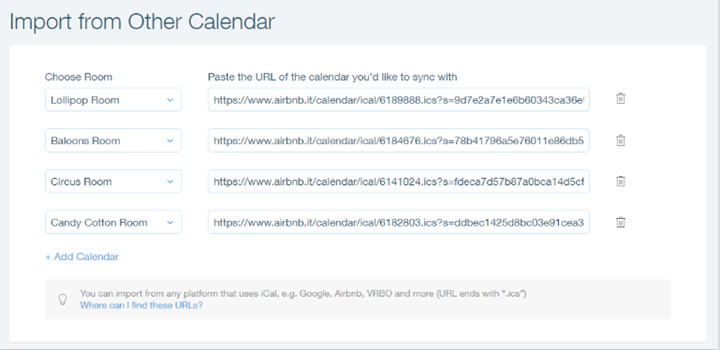
Importante:
Se hai più tipi di camera, devi aggiungere un URL iCal diverso per ogni tipo di camera.
Se hai problemi a importare il tuo calendario, contattaci e prepara le seguenti informazioni:
- Il tuo URL iCal
- Screenshot del calendario originale che mostra le prenotazioni che non vengono mostrate sul tuo calendario Wix Hotel

